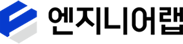인강 PC문제해결 [이용안내] 잠깐! 설치환경 한번 체크해보세요.③ 사용자설정
페이지 정보
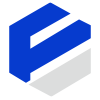
본문
1. 모든 브라우저가 종료되었는데 계속 종료하라고 합니다.
콜러스 플레이어를 처음 설치할 때 실행중인 모든 브라우저를 강제로 종료하게 됩니다.
이 때, 정상적으로 종료되지 않은 잔존 프로세스로 인해 설치 오류가 발생할 수도 있으니
PC를 재부팅하거나 아래와 같은 순서로 조치하신 후 다시 설치해 주시기 바랍니다.
1. 작업관리자 실행
PC우측 하단 날짜/시간에 마우스 우클릭 → [작업관리자] 클릭


시스템 환경 조작에 익숙하지 않으실 경우
가급적 위 2개의 프로세스 명 이외에는 작업 끝내기 명령을 삼가 주시기 바랍니다.
2. '웹사이트의 추가기능을 실행하지 못했습니다' 메시지가 나와요.
액티브 액스가 차단 된 경우,
기타 프레임워크 등 설치에 필요한 파일이 정상적으로 로딩되지 않아서 발생하는 문제입니다.
윈도우 설정 → 앱 → 제거 화면에서 콜러스 플레이어를 삭제 후 새로 설치해 주세요.
3. '파일 엑세스가 거부됨' '게시자를 확인할 수 없습니다' 라고 나와요.
파일 엑세스가 거부됨' 또는 '게시자를 확인할 수 없습니다.' 라는 메시지는
사용자계정 컨트롤 방지 설정으로 인해 노출되는 알람입니다.
해당 메세지가 보일 경우 Windows [시작] 버튼과 [실행] 버튼을 클릭하신 후 [useraccountcontrolsettings]를 입력하시고
결과 화면에 보이는 프로그램을 선택하시면 아래와 같은 설정 화면을 확인 할 수 있습니다.

빨간색 부분에 있는 컨트롤 바 (Control bar)가 가장 아랫단계인
'알리지 않음'에 위치하도록 변경하신 다음,
창 하단의 [확인] 버튼을 클릭 후 플레이어 다운로드를 진행해주시면 됩니다.
- 이전글[이용안내] 잠깐! 설치환경 한번 체크해보세요.②백신 프로그램 23.06.01
- 다음글휴면 해제를 위해 비밀번호를 변경했는데도 휴먼 해제를 하라고 합니다. 23.06.01